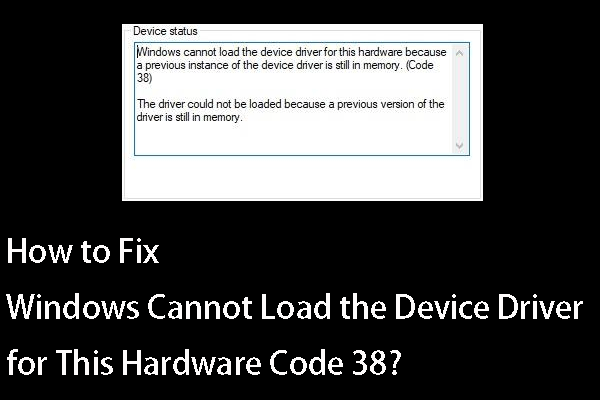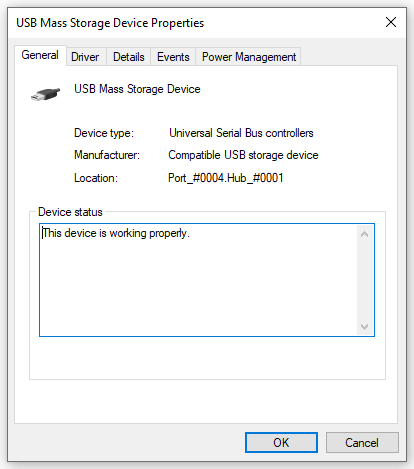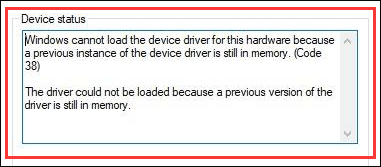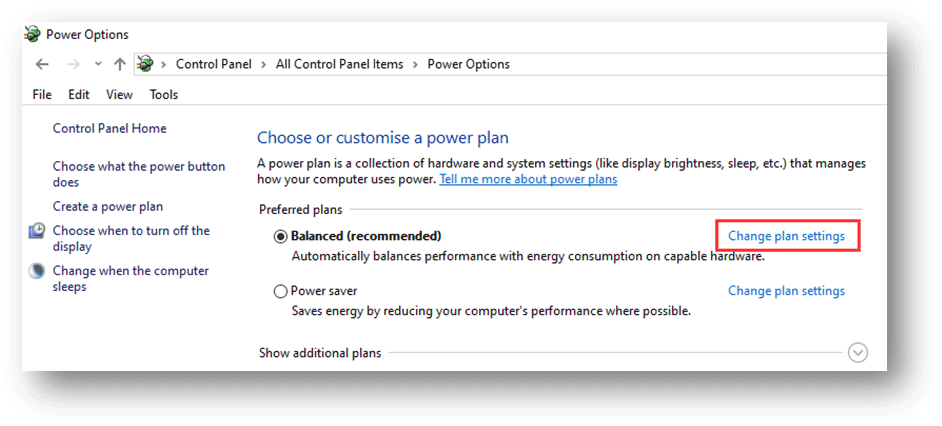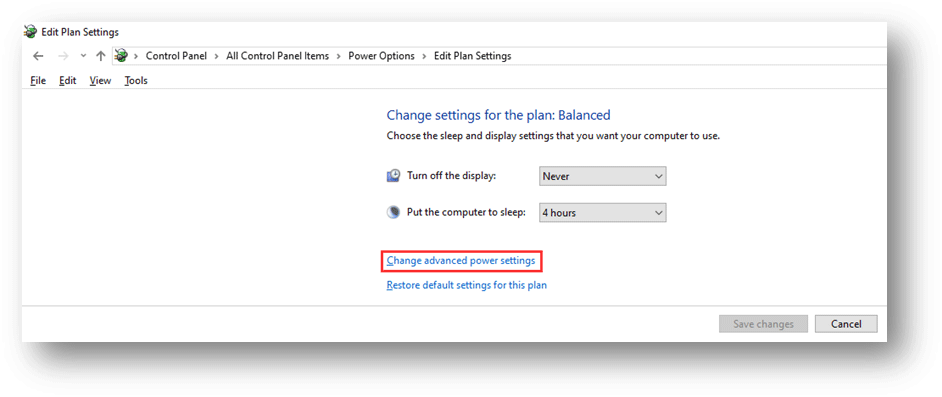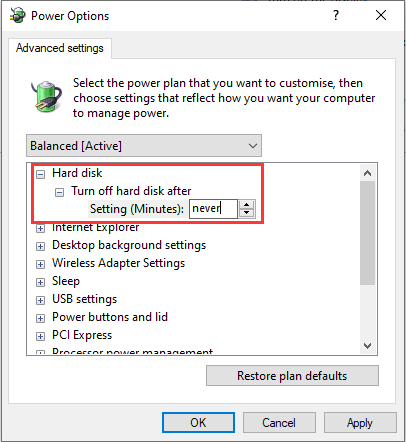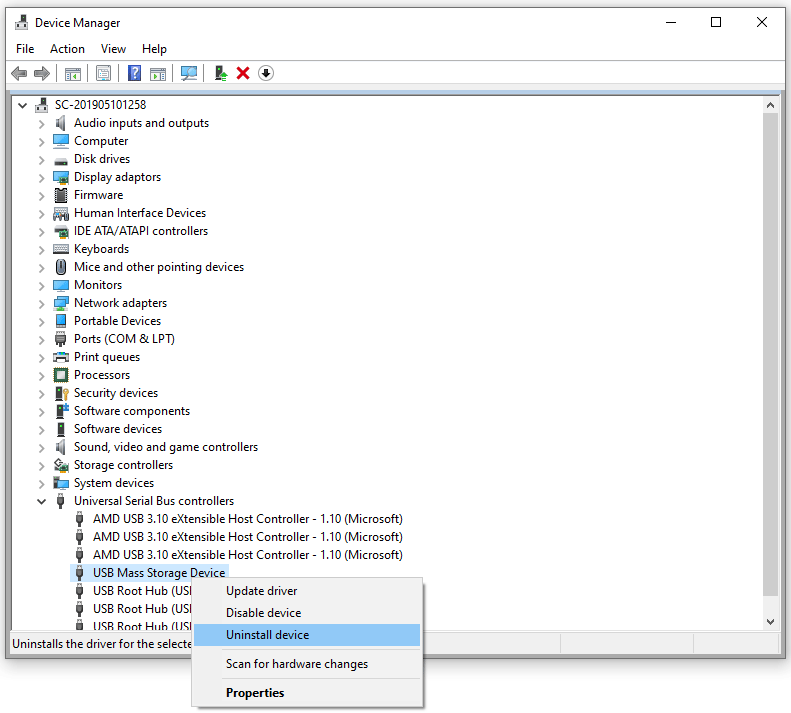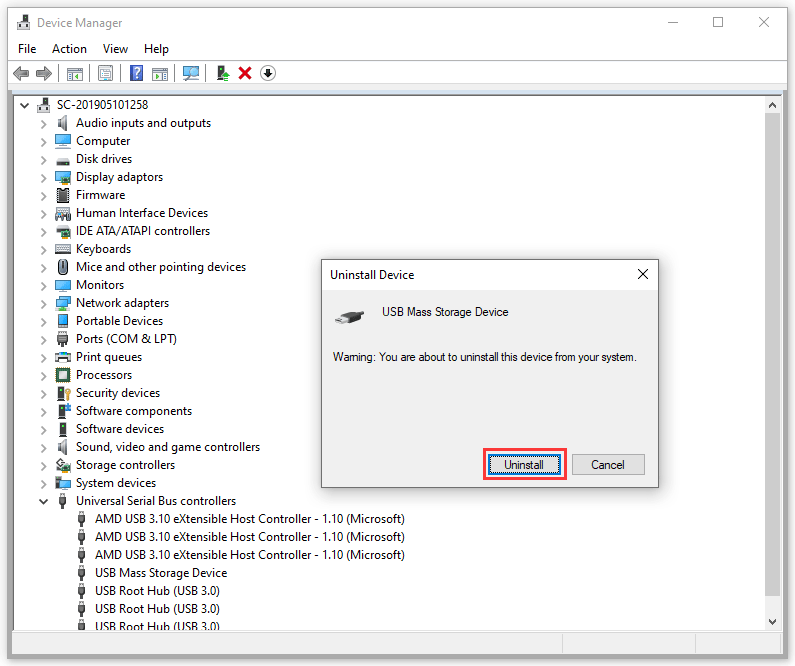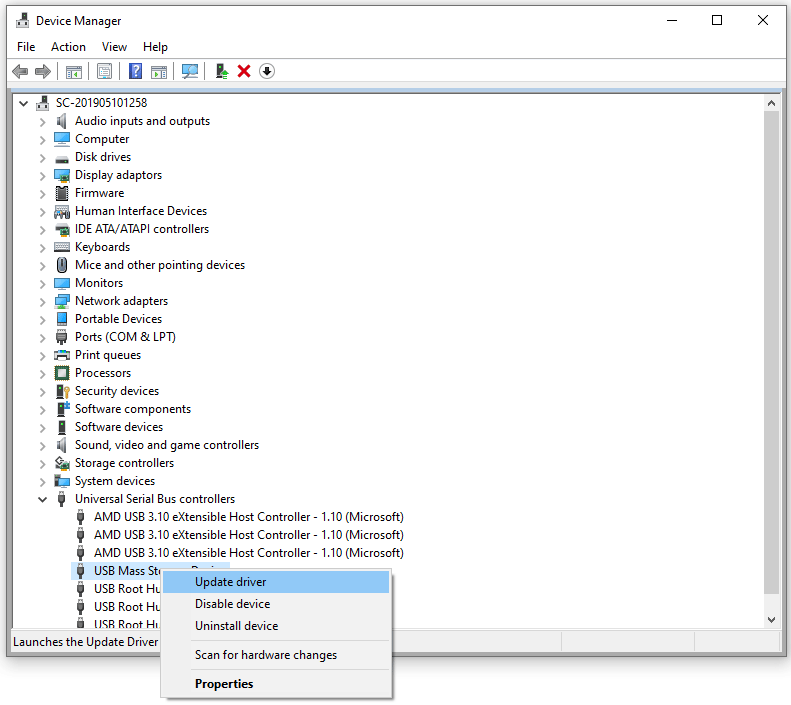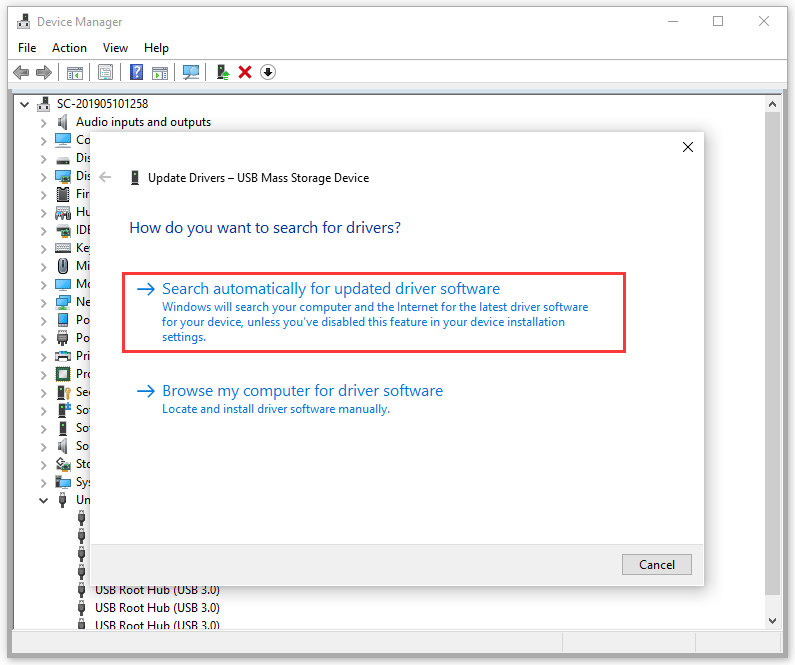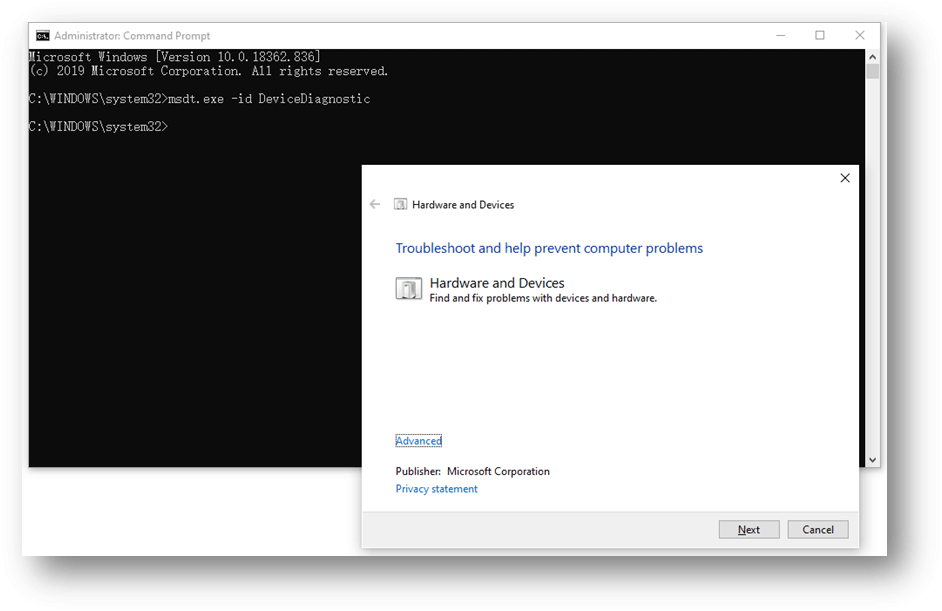не удалось загрузить драйвер так как в памяти находится его предыдущая версия
Исправлено: Windows не может загрузить драйвер устройства для этого оборудования, поскольку предыдущий экземпляр драйвера устройства все еще находится в памяти (код 38) —
Эта ошибка обычно связана с внешним устройством, которое вы недавно установили, и сообщение об ошибке сопровождается проблемами производительности устройства. Сама ошибка может быть найдена в диспетчере устройств при открытии свойств проблемного устройства.
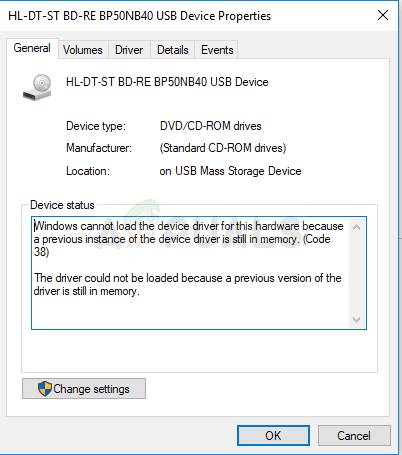
Обычно проблемные устройства были подключены через USB, и проблему можно решить, управляя этими портами. Мы подготовили несколько полезных методов, которые сработали для других пользователей, и мы надеемся, что это поможет вам решить проблему!
Почему Windows не может загрузить драйвер устройства для этого оборудования, поскольку предыдущий экземпляр драйвера устройства все еще находится в памяти (код 38)?
Список возможных причин не очень длинный, но он в значительной степени определяет, какое решение вы должны использовать для решения проблемы. Давайте посмотрим!
Решение 1. Удерживайте нажатой клавишу Shift при выключении
Этот удивительно простой метод определенно заслуживает своего места в верхней части нашего списка из-за своей простоты и из-за того, что ему удалось помочь бесчисленным пользователям, которые боролись с «Windows не может загрузить драйвер устройства для этого оборудования, поскольку предыдущий экземпляр драйвер устройства все еще находится в памяти (код 38) ».
Этот метод наиболее полезен для ноутбуков. Просто держи сдвиг при нажатии кнопки Выключение опцию в меню Пуск или физическую кнопку. Это полностью выключит ваш ноутбук и истощит его, сделав следующее включение своего рода новым началом. Проверьте, решает ли это вашу проблему!
Решение 2. Переустановите USB-устройства в диспетчере устройств.
Это решение, как правило, простое, даже если оно может занять несколько минут больше, чем другие решения, в зависимости от того, сколько USB-устройств находится в диспетчере устройств. Этот метод помог большинству пользователей, и мы настоятельно рекомендуем вам попробовать этот метод перед остальными!
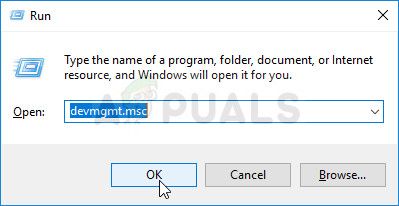
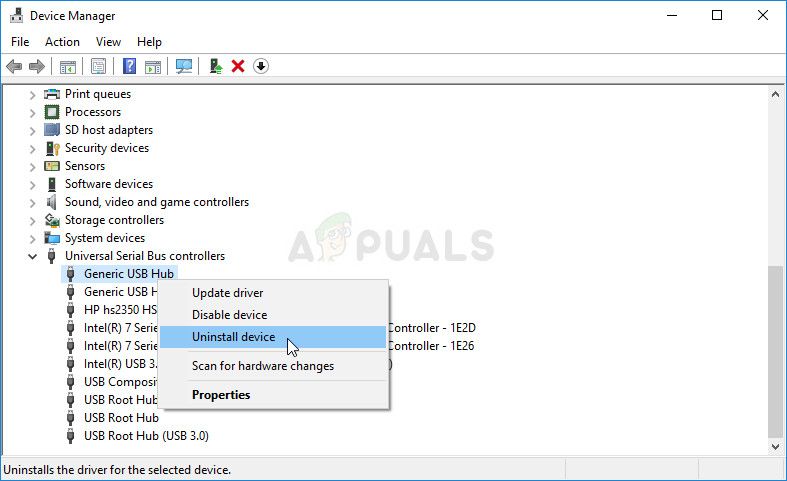
Решение 3. Убедитесь, что жесткий диск никогда не выключается
Это еще одно удивительное решение, которое можно легко выполнить и которое помогло многим людям, которые боролись с той же проблемой. Этот метод гарантирует, что ваш жесткий диск никогда не выключается, когда ваш компьютер простаивает. Это может показаться резким изменением, но оно незначительно по сравнению с тем фактом, что ваше устройство наконец-то начнет работать правильно!
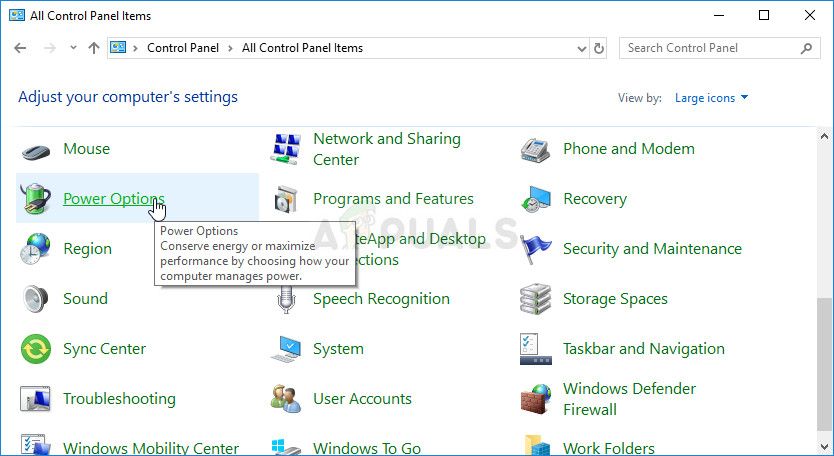
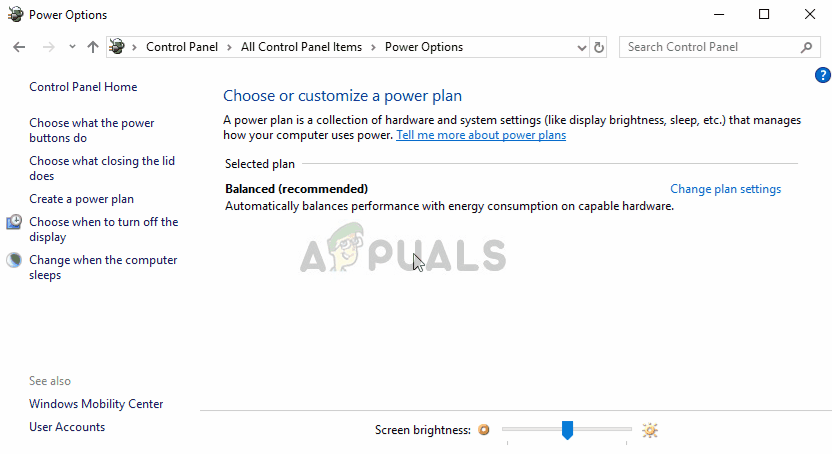
Решение 4. Запустите оборудование Устранение неполадок устройств
Это средство устранения неполадок является стандартной частью пакета устранения неполадок Windows в Панели управления. Поскольку диспетчер устройств не предлагает средства устранения неполадок в свойствах устройства, это, пожалуй, самый полезный из всех, которые вы можете попробовать, чтобы выполнить работу. Это помогло многим людям, и мы надеемся, что это поможет и вам.
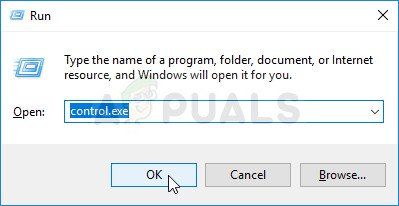
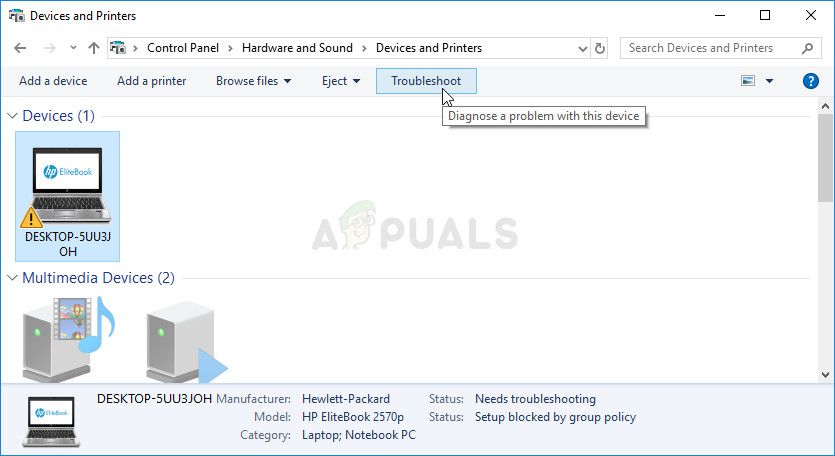
Решение 5: Чистая загрузка
Чистая загрузка, чтобы успешно обнаружить службу или процесс, который запускается на вашем компьютере, определенно является решением номер один. Некоторые другие службы или программы просто проблематичны, и это может помочь вам точно их определить.
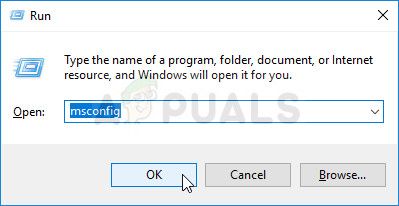
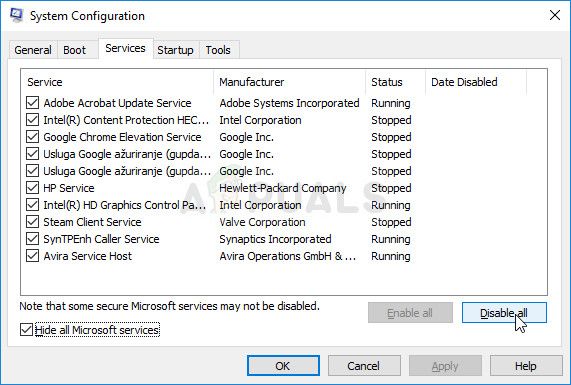
Исправлена! Windows не может загрузить драйвер устройства для этого аппаратного кода 38 [MiniTool Tips]
Fixed Windows Can T Load Device Driver
Резюме :
Если вы столкнулись с тем, что Windows не может загрузить драйвер устройства из-за этой ошибки аппаратного кода 38, знаете ли вы, как от нее избавиться? Это сообщение от Программное обеспечение MiniTool покажет вам причины этой проблемы и соответствующие решения. Вы также можете найти здесь мощное программное обеспечение для восстановления данных.
Быстрая навигация:
Вас беспокоит код ошибки USB в Windows 10 38
Проверьте состояние устройства, если что-то пойдет не так
Когда вы подключаете внешний диск, например внешний жесткий диск, USB-накопитель, карту памяти, SD-карту и т. Д., К вашему компьютеру, устройство будет проталкивать драйвер через порт USB, или вы можете выбрать установку драйвера устройства вручную через внешний Средняя.
После успешной установки и загрузки драйвера устройства соединение между вашим ПК и внешним диском устанавливается, и вы можете использовать устройство в обычном режиме.
Однако иногда вы можете обнаружить, что не можете использовать внешний диск в обычном режиме, не получив сообщения об ошибке. В такой ситуации вы можете перейти в диспетчер устройств, чтобы проверить статус устройства и узнайте, в чем проблема.
Код ошибки диспетчера устройств 38 возникает в Windows 10
Однако, если есть проблема, вы можете найти код ошибки в разделе Состояние устройства в Диспетчере устройств Windows.
В качестве примера возьмем следующий код диспетчера устройств 38. Вы можете видеть, что в статусе устройства отображается информация об этой ошибке:
Windows не может загрузить драйвер устройства для этого оборудования, поскольку предыдущий экземпляр драйвера устройства все еще находится в памяти. (Код 38)
Не удалось загрузить драйвер, поскольку в памяти все еще находится предыдущая версия драйвера.
Основные причины появления кода ошибки 38 Windows 10
Чтобы помочь вам лучше понять, что Windows не может загрузить драйвер устройства для этой ошибки аппаратного кода 38, мы суммируем некоторые основные причины следующим образом:
Это может привести к тому, что Windows не сможет загрузить драйвер устройства для этого аппаратного кода 38. Сосредоточившись на них, мы предлагаем вам некоторые решения. Если вы не уверены, что является настоящей причиной ошибки, вы можете попробовать эти методы один за другим, пока не найдете подходящий.
Как исправить код ошибки 38 в диспетчере устройств Windows?
Решение 1. Убедитесь, что жесткий диск никогда не выключается
Возможно, вы не знаете, что жесткий диск вашего компьютера по умолчанию отключен через определенный период времени. Если проблема с кодом ошибки 38 в диспетчере устройств Windows 10 возникает с внешним жестким диском, вы можете проверить и изменить настройки в Power Option, чтобы убедиться, что жесткий диск никогда не выключается.
Вот руководство о том, как выполнить эту работу:
2. Выберите Панель управления из результатов поиска, чтобы открыть его.
4. Щелкните значок Изменить настройки плана ссылка рядом с Сбалансированный (рекомендуется) в Предпочтительный план раздел.
6. Тип никогда в Настройка (минуты) коробка для Выключите жесткий диск после в Жесткий диск раздел.
8. Щелкните Хорошо чтобы сохранить изменение.
Если вы используете ноутбук, вам все равно нужно использовать эти шаги, чтобы изменить настройки для всех активных планов батареи.
Однако, если этот метод не работает для вас, ошибка кода диспетчера устройств 38 не должна быть вызвана бездействующим компьютером. Вы можете попробовать следующее решение, чтобы увидеть, можно ли решить проблему.
Решение 2. Переустановите устройство в диспетчере устройств.
2. Развернуть Контроллеры универсальной последовательной шины и щелкните правой кнопкой мыши целевой контроллер.
3. Выберите Удалить устройство во всплывающем меню.
4. Щелкните Удалить из всплывающего окна. Процесс удаления начнется и быстро завершится.
5. Перезагрузите компьютер и Windows начнет автоматически переустанавливать устройство.
Решение 3. Обновите драйвер для устройства
Чтобы исключить проблему с драйвером устройства, вы можете обновить драйвер устройства, чтобы попробовать. Этот способ очень простой. Вы можете просто выполнить задание в диспетчере устройств.
1. Откройте диспетчер устройств.
2. Найдите целевой контроллер в Контроллеры универсальной последовательной шины и щелкните его правой кнопкой мыши.
3. Выберите Обновить драйвер во всплывающем меню.
5. Выберите драйвер устройства для установки.
Хотя, если Windows не может найти драйвер, вы можете перейти на официальный веб-сайт производителя устройства, чтобы загрузить последнюю версию драйвера и затем установить ее на свой компьютер с Windows 10.
Решение 4. Запустите средство устранения неполадок оборудования и устройств
Windows не может загрузить драйвер устройства для этого аппаратного кода. Ошибка 38 также может быть вызвана самим внешним диском. Вы можете использовать оснастку Windows Средство устранения неполадок оборудования и устройств сделать чек.
Вам не разрешено входить в Средство устранения неполадок оборудования и устройств в диспетчере устройств. Вам нужно открыть его через командную строку.
Решение 5. Выполните чистую загрузку
Чистая загрузка позволяет вашей Windows загружаться с минимальным набором драйверов и программ запуска. Вы можете включить другие программы и службы одну за другой и проверить, исчезла ли проблема с кодом 38 Windows 10. Это хороший способ узнать, какие программы и службы конфликтуют.
В этом посте показано, как выполнить чистую загрузку в Windows 10: Как очистить загрузку Windows 10 и зачем это нужно?
Не удалось загрузить драйвер так как в памяти находится его предыдущая версия

Не удалось загрузить драйвер этого устройства, поскольку предыдущий экземпляр этого драйвера все еще находится в памяти. (Код 38)
Вообщем так, на ноутбуке две видеокарты Intel(R) HD Graphics 4000 и AMD 7500 кажется(точно не помню, она не отображается).
Из-за этой ошибки не запускаются игры, программы требовательные к видеокарте, не воспроизводится видео.
В сведениях Intel(R) HD Graphics 4000 пишет, что использует два устройства.
А вот в AMD «Не удалось загрузить драйвер этого устройства, поскольку предыдущий экземпляр этого драйвера все еще находится в памяти. (Код 38)
Чтобы сделанные изменения вступили в силу, следует перезагрузить компьютер.»
Пытался переустанавливать драйвера(обеих видеокарт), чистить реестр(через консоль и множество программ). Не помогает((
Может кто-нибудь помочь или проще просто ОС переустановить?
| Номер ошибки: | Ошибка 38 | |
| Название ошибки: | Code 38 | |
| Описание ошибки: | Не удалось загрузить драйвер этого устройства, поскольку предыдущий экземпляр этого драйвера все еще находится в памяти. | |
| Разработчик: | Microsoft Corporation | |
| Программное обеспечение: | Windows Operating System | |
| Относится к: | Windows XP, Vista, 7, 8, 10, 11 |
Распространенные сообщения об ошибках в Code 38
Ошибки Code 38 обычно связаны с синим экраном смерти (BSOD) или ошибкой «Stop»:
Во многих случаях ошибки Code 38, вызывающие синий экран смерти, возникают после установки аппаратного или программного обеспечения, связанной с 38s. Обычно ошибки синего экрана, связанные с Code 38, возникают при загрузке драйвера устройства, связанного с Microsoft Corporation, во время установки 38 или связанной программы или во время запуска или завершения работы Windows. При появлении ошибки BSOD Code 38 запишите все вхождения для устранения неполадок 38 и помогите найти причину.
Корень проблем Code 38
Проблемы BSOD, связанные с Code 38, обычно создаются соответствующим оборудованием, программным обеспечением, драйверами устройств или микропрограммным обеспечением. Эти BSOD могут быть вызваны проблемами 38 или проблемами с оборудованием, связанным с Microsoft Corporation.
В основном, осложнения Code 38 связаны с:
Совместима с Windows 2000, XP, Vista, 7, 8, 10 и 11
- не удалось загрузить драйвер поиска amd catalyst что делать
- не удалось загрузить изображение вконтакте что делать